İlk olarak, bir feragatname: Herhangi bir beta yazılımında olduğu gibi, MacOS Sierra ile bu sonbaharda son sürümün gelmesini beklemek yerine şimdi atlamayı iki kez düşünmeniz gereken bazı sorunlara ve garip davranışlara maruz kalabilirsiniz. Bekleyemezseniz, beta sürümünü birincil bir Mac'inizde ayrı bir bölüme eklemeniz durumunda ikincil bir Mac'e yüklemenizi öneririm.
Çevremde yatan fazla bir Mac'im yok, bu yüzden MacBook Pro'mda MacOS Sierra için bir bölüm oluşturdum. Birkaç kolay adımda gerçekleştirmek kolaydır:
1. Disk Yardımcı Programını Başlatın
2. Sol panelden bölümlemek istediğiniz diski seçin ve ardından Bölüm düğmesine tıklayın.
3. Bölüm Düzeni diyagramının altındaki " + " düğmesini tıklayın.
4. Sabit sürücünüzü temsil eden pasta grafiğinin bir boyutunu yeniden boyutlandırmak için sürükleyerek yeni bölüm için bir boyut seçin (MacOS Sierra yalnızca 4.86 GB'dir) ve bir ad verin. Formatı OS X Extended (Günlüklü) olarak bırakabilirsiniz.
5. Uygula'yı tıklayın ve oluşturulacak yeni bölüm için bir veya iki dakika bekleyin.
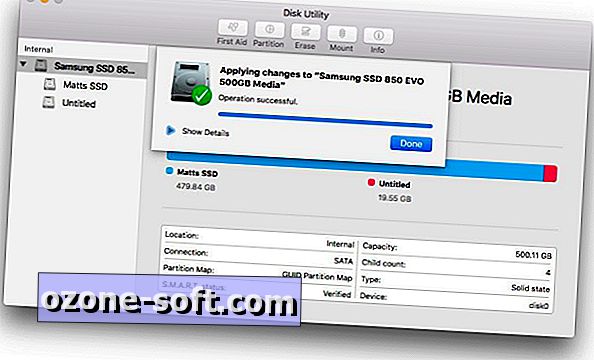
Yedekleme Mac'iniz veya bölümünüz hazır olduğunda, Apple Beta Yazılım Programı sitesine gidin. Daha önce almadıysanız, programa katılmak için kaydolmanız gerekir. İşlem yalnızca bir veya iki dakika sürer ve Apple Kimliğinizi gerektirir.
Şimdi, size beta yazılımı kullanmanın olası tehlikeleri ve Sierra'yı yüklemeden önce Mac'inizi yedeklemenin önemi hakkında size tekrar hatırlattığımız bölüm (Apple, Beta Yazılım Programı sayfasına vardığınızda bunu yapacak.) Time Machine ile, Apple yedek oluşturmayı daha kolay hale getiremedi. Devam et, burada bekleyeceğiz.
Mac'iniz yeni yedeklendiğinde, Mac App Store'u başlatan Apple Beta Yazılım Programı sitesindeki mavi Kod Kullan düğmesine tıklayın. Mac App Store'u otomatik olarak açmak için Safari kullanmanız gerekir. Chrome veya başka bir tarayıcıda, Mac App Store'u açmanız ve kodu manuel olarak kullanmanız gerekir.
İndirme işleminin ilerlemesini Mac App Store'daki Satın Alınanlar sekmesinden kontrol edebilirsiniz.
Sierra indirdikten sonra, nereye kurulacağını seçmeniz gerekir. Bir bölüm oluşturduysanız, yükleyici penceresinden Tüm Diskleri Göster'i tıklatın ve Yükle'yi tıklatmadan önce bölümünüzü seçin. (Daha sonra hangi bölümü yükleyeceğinizi seçmek için, Mac açılırken Option tuşunu basılı tutun.)
Unutmayın, bir betanın amacı yazılımdaki bükülmeleri gidermektir. Bir sorunla karşılaşırsanız, Dock'taki mor simgesiyle bulacağınız Feedback Assistant'ı kullanarak Apple'a bildirin.













Yorumunuzu Bırakın